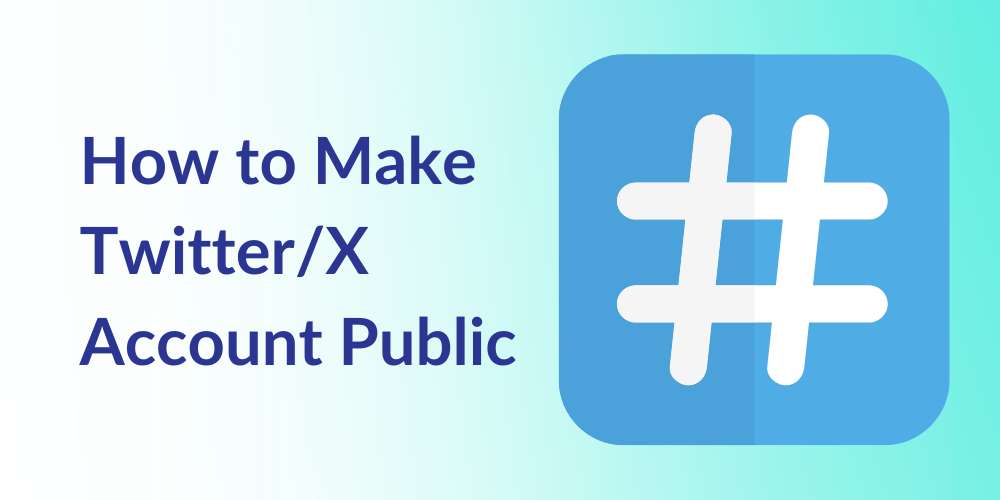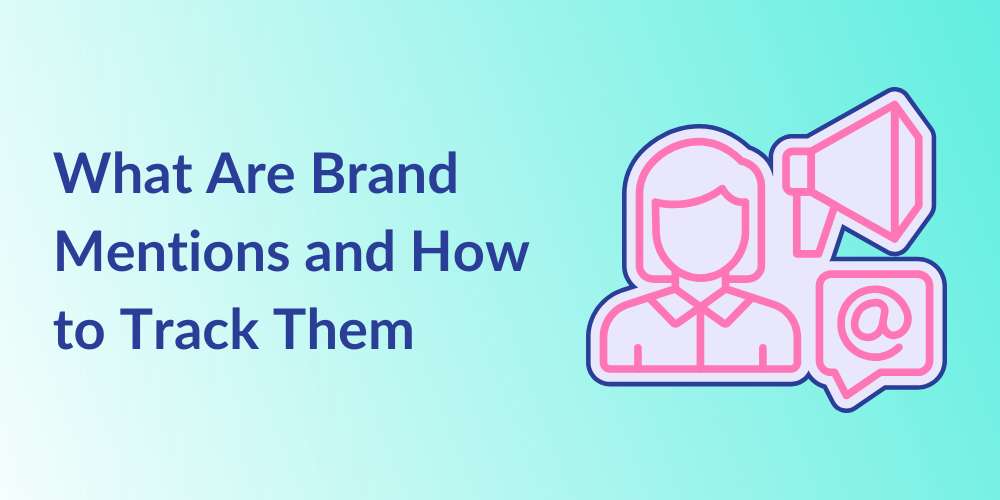
Como agendar um tweet
Kristyn Miller
Índice
A capacidade de agendar postagens em uma plataforma de mídia social pode ser um grande trunfo para os esforços de marketing da sua empresa. Ao pular Tópicos populares do Twitter e fornecendo a seus seguidores conteúdo relevante em um ritmo consistente, você dá à sua marca uma chance melhor de ganhar exposição, seguidores e potencialmente novos clientes.
Além disso, agendar postagens pode ajudar você a economizar muito tempo e recursos.
Ao utilizar um software de postagem em mídias sociais como Kiopi, estrategistas de mídia social pode agendar conteúdo em massa em uma variedade de plataformas de redes sociais, ao mesmo tempo em que aproveita os benefícios de vários outros recursos integrados.
Além de serviços de terceiros como os nossos, alguns plataformas de mídia social mais recentes assumiram a responsabilidade de implementar habilidades de pós-agendamento em seu próprio aplicativo. O Twitter, por exemplo, reconheceu recentemente os benefícios da postagem programada e agora concedeu aos seus usuários acesso para agendar Tweets diretamente da plataforma.
Nesta postagem, nosso gerenciamento de mídias sociais especialistas da Kiopi orientarão você no processo de agendamento de um Tweet, tanto no site do Twitter quanto por meio do Kiopi.
Como postar no Twitter
Antes de começar a agendar tweets, é importante que você saiba como postar no Twitter em um sentido geral. Existem vários tipos de mídia suportados pelo Twitter, incluindo texto, fotos, gifs, vídeos, enquetes e, recentemente, mensagens de voz (para dispositivos móveis). Claro, você também pode incluir links, emojis e hashtags em cada um desses formulários de tweet. Depois de decidir sobre a mídia que gostaria de twittar, basta seguir as etapas abaixo para publicá-la publicamente para seus seguidores.
No Twitter para desktop, você notará uma caixa na parte superior do feed inicial que diz: “O que está acontecendo?” É aqui que você adicionará seu texto (até 280 caracteres) ou outras formas de mídia. A partir daí, basta clicar no azul Tuitar botão. Espremer limão fácil, certo?
No Twitter para dispositivos móveis, localize o pequeno círculo azul com uma pena e um sinal de mais no canto inferior direito do feed da sua página inicial. Clique nisso. Você notará a mesma frase: “O que está acontecendo?” Clique nesta caixa de texto para redigir seu tweet ou selecione qualquer um dos outros tipos de mídia. Depois que seu tweet for redigido, clique no botão Tuitar botão no canto superior direito. E pronto! Você publicou um tweet com sucesso.
Você pode agendar tweets?
Além de agendar postagens a partir de um aplicativo de terceiros, o site do Twitter adotou recentemente seu próprio recurso de agendamento. Observe como dissemos o Twitter local na rede Internet. A partir de agora, o Twitter só permite que os usuários agendem tweets diretamente do site, ou seja, por meio de computadores desktop ou web móvel. O aplicativo móvel não oferece aos usuários essa capacidade… ainda.
Existem, no entanto, alguns agendadores de tweets gratuitos no mercado que permitem apenas agendar Tweets.
Abaixo, orientaremos você no processo de agendamento de um tweet por meio do site do Twitter, bem como por meio de um gerenciamento de mídias sociais softwares como o Kiopi.
Como agendar tweets
Através do Twitter
Para agendar um tweet com o Twitter, visite o site no seu computador ou smartphone. Lembre-se de que você ainda não pode utilizar esse recurso no aplicativo móvel. Em seguida, escolha a conta do Twitter para a qual deseja agendar um tweet. Se você estiver no seu PC, clique no botão Tuitar na barra lateral ou na parte superior da página inicial do feed, como faria ao criar um tweet normal. Se você estiver em um telefone iPhone ou Android, clique no botão Tuitar ícone de ação flutuante na parte inferior da tela. Continue inserindo o conteúdo e/ou mídia pretendido.
Como você provavelmente pode perceber, para agendar um tweet, são aplicadas a maioria das mesmas etapas que acabamos de abordar acima para postar um tweet. A única diferença real é a etapa final, onde em vez de clicar no botão Tuitar ícone, você clicará no Agendar ícone. Isso aparece como um calendário com um relógio sobreposto, conforme ilustrado abaixo:
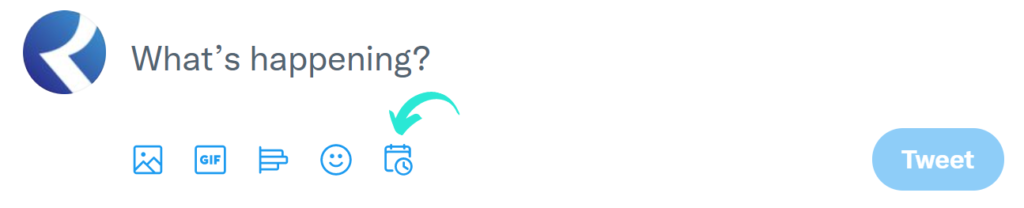
A partir daí, você será direcionado para uma janela pop-up onde poderá selecionar a data (mês, dia e ano), hora (hora, minuto, AM/PM) e fuso horário.
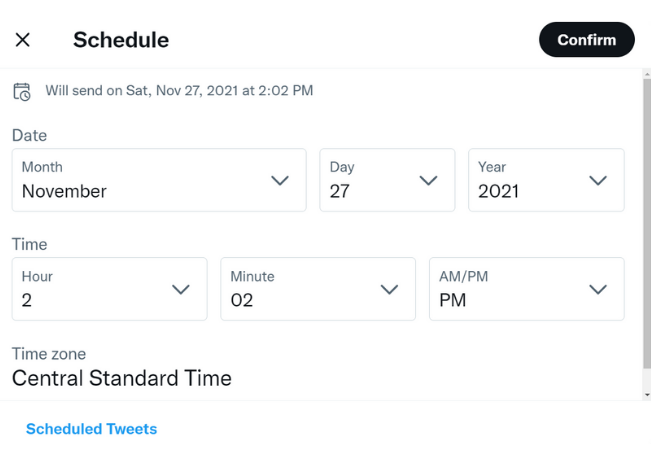
Em seguida, toque no confirme botão. Por fim, revise seu tweet uma última vez e, se tudo parecer bem, clique Agendar. Seu tweet deverá então ser publicado na hora e data apropriadas que você selecionou.
Via Kiopi
Agendar postagens é tão fácil quanto possível com o Kiopi. Afinal, é disso que somos! Em primeiro lugar, você deve conectar sua conta do Twitter (e quaisquer outras contas do Instagram, Facebook, LinkedIn ou GMB que deseja gerenciar) ao Kiopi, caso ainda não o tenha feito. Uma vez conectado, você estará pronto para agendar um tweet para uma data futura. Para começar, basta clicar no + Criar nova postagem botão no canto superior esquerdo do painel do Kiopi. A partir daí, você precisará selecionar o cliente para quem deseja postar e garantir que o balão do Twitter (e qualquer outra plataforma na qual você gostaria de postar, se houver) esteja destacado. Você também pode selecionar uma campanha específica, se necessário.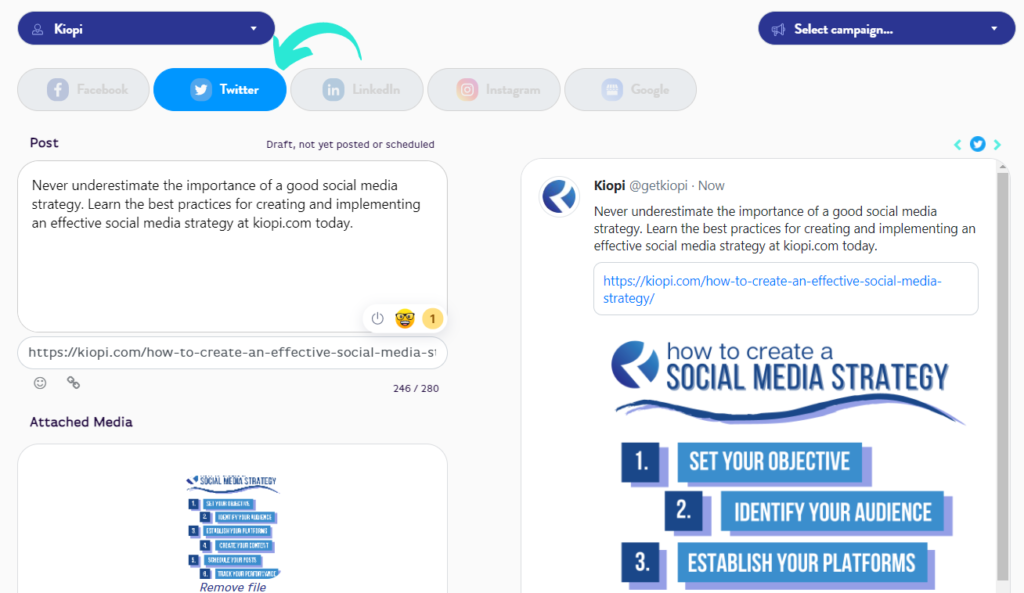
Depois que os campos de legenda e imagem estiverem preenchidos corretamente, marque a caixa de seleção no canto inferior esquerdo que diz Agende esta postagem. Você pode digitar a data e a hora manualmente ou escolher em um conveniente menu suspenso de calendário e relógio. Por fim, clique no Salvar e agendar postagem botão e permitir que o Kiopi entregue seu tweet no horário e dia predeterminados.
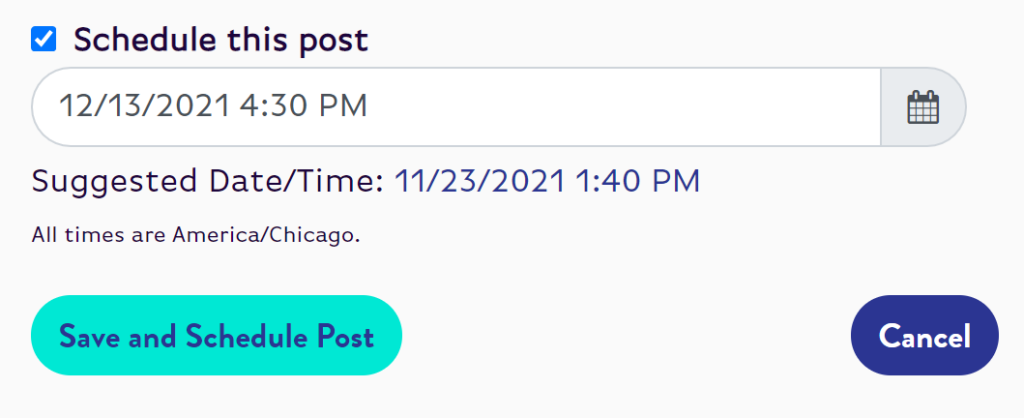
Como editar um tweet agendado
Através do Twitter
Um tweet programado também pode ser editado ou excluído, se necessário. Para editar um tweet agendado via Twitter, clique em Tuitar e então Tweets não enviados no topo da página inicial do site. Vou ao Agendado seção e toque no tweet que deseja editar. Faça as alterações necessárias, incluindo alterações na hora e data em que deseja publicar a postagem e clique em Agendar. Para excluir um tweet agendado, vá para o Agendado seção e selecione Editar no canto superior direito. Em seguida, selecione os tweets que deseja apagar e toque em Excluir no canto inferior direito.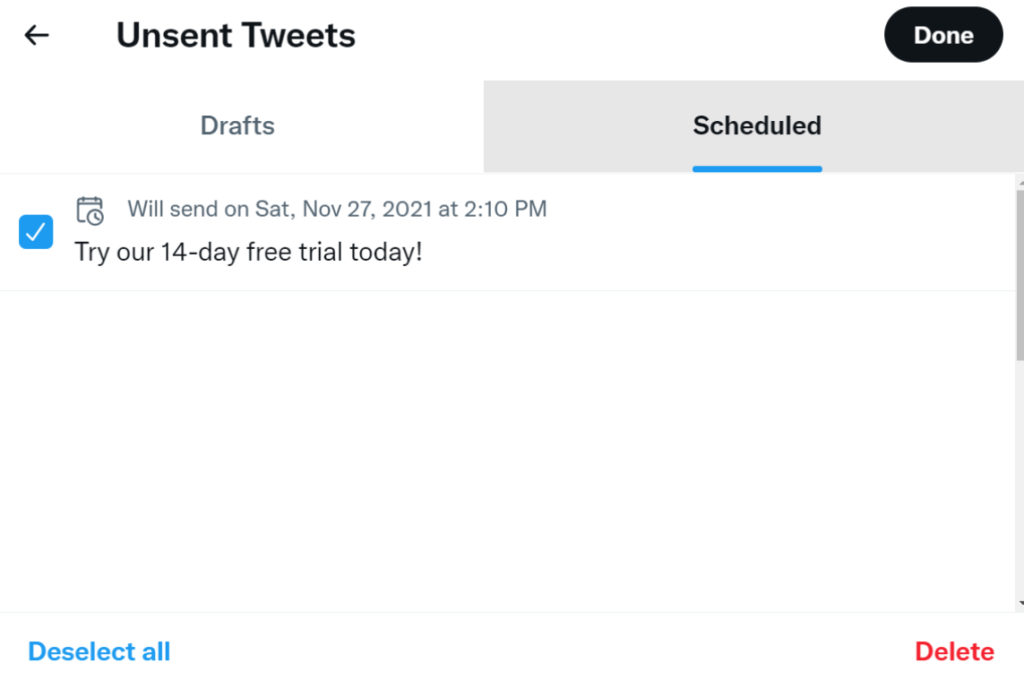
Via Kiopi
Para editar ou excluir um tweet agendado via Kiopi, comece visitando seu painel inicial no Postagens aba. A partir daí, você pode filtrar suas postagens clicando no Mostrar menu suspenso e selecionando o Agendado caixa de seleção. Localize o tweet que deseja editar e clique nas três reticências turquesa (…). Você pode optar por Editar/enviar agora ou Cancelar seu Tweet programado. Selecione a ação apropriada e deixe que o Kiopi faça o resto.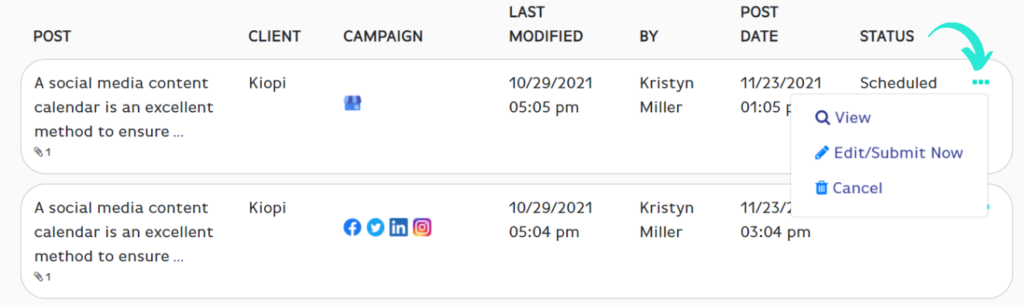
Agende tweets (e muito mais) com a ajuda do Kiopi!
Quando você usa o Kiopi, o melhor agendador de mídia social, você pode agendar postagens no Twitter, bem como em todas as outras principais plataformas de mídia social, com bastante antecedência. Ao dedicar um pouco de esforço para agendar essas postagens, você inevitavelmente economizará tempo e energia mais tarde. Você também evita o estresse de ter que se lembrar de postar de forma consistente.
Além do mais, o Kiopi também oferece vários outros recursos benéficos que ajudam a simplificar as tarefas do seu contrato de gerenciamento de mídia social.
Com nosso conveniente calendário de conteúdo de mídia social, ferramenta de análise de mídia social, encurtador de linkse muito mais, você certamente dará o seu melhor no digital e começará a ganhar mais salário de marketing de mídia social!